
Mark Lucas
0
5005
974
Raspberry Pi Zero má port HDMI, takže připojení k televizoru musí být docela jednoduché?
Ano, ano ... Ale co když nechcete používat HDMI?
Standardní Raspberry Pis mají alternativu k HDMI, ale na první pohled byste si nemysleli, že to byl případ Raspberry Pi Zero. Co potřebujete vědět o připojení Raspberry Pi Zero k televizoru pomocí HDMI a RCA kompozitu.
Jak připojit Raspberry Pi Zero k televizoru: HDMI
Nejjednodušší možností připojení Raspberry Pi Zero k televizoru je použití HDMI.
Zařízení má port mini-HDMI a dodává se s adaptérem, takže můžete snadno připojit kabel HDMI. Pokud ne, měli byste být schopni uchopit cenově dostupný adaptér Mini HDMI na HDMI na Amazonu bez větších potíží.
Ve většině případů by to mělo stačit. Raspberry Pi Zero má stejnou kvalitu zobrazení jako Raspberry Pi 2 a 3 a pomocí tohoto připojení je samozřejmě také vydáván zvuk. Stručně řečeno, HDMI by měla být vaše výchozí možnost.
Jak připojit Raspberry Pi Zero k televizoru: RCA
Ale ne každý projekt vám umožní používat HDMI. I přes menší připojení zůstávají dongles a adaptéry většinou objemné. U projektů Raspberry Pi Zero navržených pro kompaktní rozměry to v zásadě vylučuje HDMI jako možnost.
Naštěstí existuje alternativa: Funkce Raspberry Pi Zero “TV výstup,” ke kterému můžete připojit kabel vyrobený na míru (nebo dokonce pájet stávající kabel).
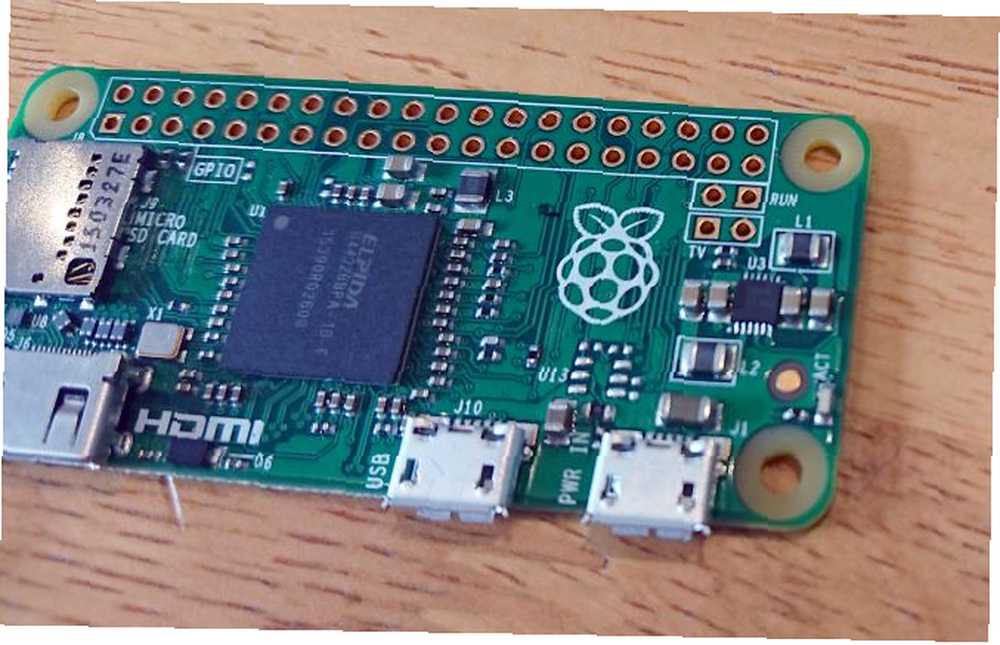
Najdete to hned napravo od malinového loga; je to označeno “televize” takže by nemělo být těžké najít. Všimněte si, že se jedná o pár spojení; Čtvereček jeden je signál, zatímco kulatý konektor je zem.
To lze použít k výstupu videa do kompozitního konektoru RCA na Raspberry Pi Zero.
Co budete potřebovat k vytvoření kompozitního připojení
Pokud nemůžete kanibalizovat existující kabel RCA, budete si muset vytvořit svůj vlastní. K tomu budete potřebovat:
- 2 x propojovací vodiče
- 2 × 1 záhlaví kolíků
- 1x šroubový terminál RCA konektor
- Páječka
- Řezačky drátu
Měli byste být schopni sbírat tyto kousky dohromady bez přílišných potíží. Nezačínejte, dokud je všechny nemáte!
Vytvoření DIY kompozitního připojení
Začněte tím, že uchopíte nůžky na dráty a oříznete dráty propojek tak, aby mohly být připojeny ke šroubovým svorkám na konektoru RCA..
Poté odizolujte izolaci a cín drát pájejte. Pokud tento termín neznáte nebo nepoužíváte páječku, podívejte se na úvod do pájení.
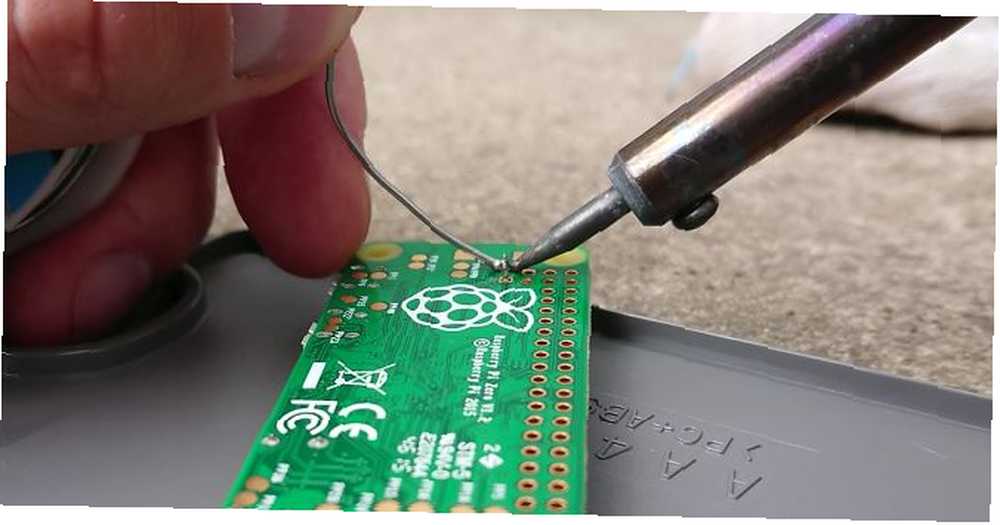
Následujte pájení kolíkových kolíků do výstupního kolíku TV. Všimněte si, že byste mohli pájet kabel (nebo existující kompozitní kabel RCA) přímo na Pi. Záhlaví čepu je však přehlednější.
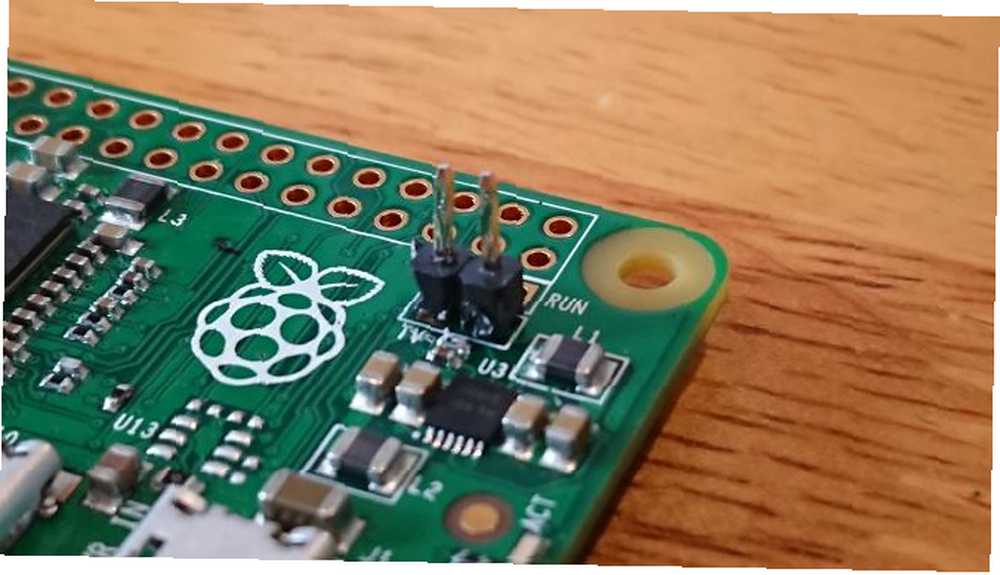
Nyní zbývá jen odšroubovat konektory terminálů, zasunout vodiče a dotáhnout je. Mějte na paměti, že vodič připojený ke svorce + je ten, který přenáší televizní signál.
Jakmile je to hotové, použijte zbývající konektory na propojovacích vodičích a připojte je k hlavičce kolíku. Nyní jste připraveni připojit Raspberry Pi Zero k AV portu vašeho televizoru, obvykle do žluté zásuvky RCA.
Nyní, když nainstalujete Raspberry Pi Zero, uvidíte výstup na displeji. Všimněte si, že když používáte RCA, není ve vysokém rozlišení, takže výstup nebude tak ostrý, jak jste možná zvyklí. Na druhou stranu to může být přesně to, co hledáte ... !

Žádná automatická detekce signálu? Zkuste to!
Pokud není signál detekován automaticky (a již jste potvrdili, že operační systém a karta microSD fungují pomocí připojení HDMI nebo jiného Pi), budete muset provést některé úpravy souboru config.txt..
Ujistěte se, že kontrolka aktivity (ACT) nebliká, a poté vypněte Raspberry Pi Zero. Vyjměte kartu SD a vložte ji do počítače. Otevřete správce souborů a najděte / boot oddíl, pak hledejte config.txt.
Poznámka: Pokud používáte Linux, můžete to udělat z příkazového řádku pomocí nano nebo z jakéhokoli oblíbeného textového editoru.
Při otevřeném souboru config.txt budete muset provést několik úprav. Nejprve najděte řádek čtení # sdtv_mode = 2 a změňte ji odstraněním #, takže nyní bude číst:
sdtv_mode = 2Dále najděte řádek čtení hdmi_force_hotplug = 1, a tentokrát na začátek přidejte #:
# hdmi_force_hotplug = 1Uložte soubor config.txt a dokument zavřete. Bezpečně vysuňte kartu microSD a vložte ji do Raspberry Pi Zero. Po opětovném spuštění byste měli vidět výstup z Pi Zero na vybraném displeji!
Více projektů Raspberry Pi Zero, se kterými se budete bavit
Ať už používáte Raspberry Pi Zero, Zero W nebo Zero WH, záhlaví TV pin lze použít jako alternativu ke standardnímu HDMI. To je zvláště užitečné v úzkých prostorech, kde není prostor pro mini adaptér HDMI-na-HDMI.
Chcete se bavit s Raspberry Pi Zero? Podívejte se na našeho průvodce k nejlepším projektům Raspberry Pi Zero 10 z dosud nejlepších projektů Raspberry Pi Zero 10 z dosud nejlepších projektů Raspberry Pi Zero Projekty s nedostatkem portů USB nebo Ethernet v plné velikosti jsou projekty Pi Zero atraktivní a ve stejném měřítku. Zde je deset skvělých projektů Raspberry Pi Zero, které vám pomohou začít. pro více nápadů!











